联想笔记本电脑wifi频繁断网怎么办 联想笔记本wifi间歇性断网如何解决
联想笔记本电脑wifi频繁断网怎么办,有些用户在使用联想笔记本电脑连接WiFi时却遇到了频繁断网的问题,甚至出现了严重的断网情况。这种情况无疑给用户的正常使用带来了很大的困扰。下面将为大家提供联想笔记本wifi间歇性断网如何解决,帮助大家顺利解决这一问题。
具体方法:
方法一:禁用节能模式
Win11系统有一个节能模式,可以帮助我们减少电脑的能耗。但是,在一些情况下,这个模式可能会干扰我们的WiFi连接,并导致间歇性的断网问题。
1、首先右键点击左下角“开始菜单”。
2、接着打开其中的“设备管理器”(如图所示)。

3、然后展开网络适配器,打开“属性”(如图所示)。
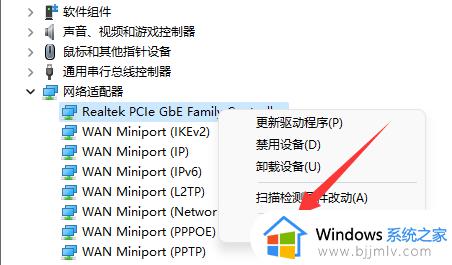
4、再进入上方“高级”选项卡(如图所示)。
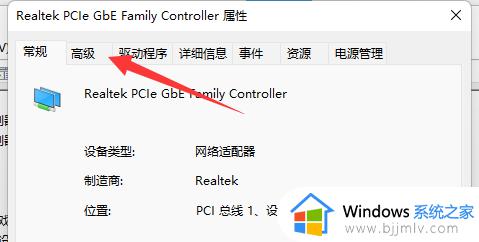
5、随后将属性里的“WOL&Shutdown Link Speed”右边的值改成“Not Speed Down”(如图所示)。
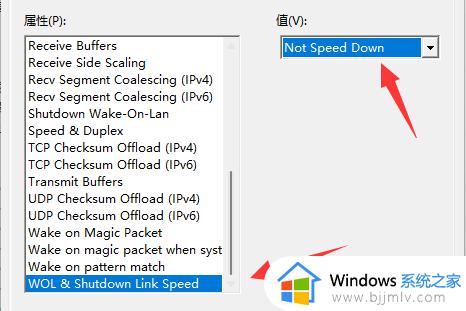
6、最后进入“电源管理”,将下面的选项全部取消并保存即可解决(如图所示)。
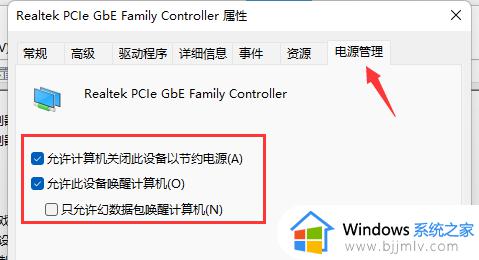
方法二:检查网络连接
首先,我们需要确认我们的网络连接是否正常,这包括我们的WiFi信号是否强,我们是否已连接到正确的网络,并且我们的IP地址是否正确。我们可以在Win11系统设置中找到网络连接,检查连接状态和网络设置。
方法三:重启路由器和电脑
如果我们的网络连接看起来没问题,但是我们仍然遇到间歇性的断网问题,那么我们可以尝试重启路由器和电脑。有时候,我们的路由器可能需要更新或者重启以确保网络连接正常。
以上就是联想笔记本wifi间歇性断网如何解决的全部内容,如果您也遇到了同样的问题,可以参考本文中的步骤进行修复,我们希望这篇文章能为您提供帮助。
联想笔记本电脑wifi频繁断网怎么办 联想笔记本wifi间歇性断网如何解决相关教程
- 笔记本电脑频繁断网怎么解决 笔记本电脑间歇性断网的处理方法
- 联想笔记本电脑找不到wifi网络怎么办 联想笔记本电脑搜索不到wifi如何处理
- 联想笔记本搜索不到wifi怎么解决 联想笔记本搜索不到任何wifi网络如何处理
- 联想笔记本找不到wifi网络怎么回事 联想笔记本wifi网络看不见如何处理
- 联想笔记本wifi无法连接网络怎么办 联想笔记本连接不上wifi如何解决
- 联想笔记本无线网络找不到wifi怎么解决 联想笔记本无线网络找不到怎么办
- 联想笔记本电脑显示不出wifi列表如何处理 联想笔记本电脑wifi列表不见了怎么办
- 联想笔记本连接wifi失败怎么办 联想笔记本连不上无线网怎么解决
- 联想笔记本连接不上wifi怎么解决 联想笔记本wifi无法连接怎么办
- 笔记本电脑老是断网怎么办 笔记本电脑频繁断网解决方法
- 惠普新电脑只有c盘没有d盘怎么办 惠普电脑只有一个C盘,如何分D盘
- 惠普电脑无法启动windows怎么办?惠普电脑无法启动系统如何 处理
- host在哪个文件夹里面 电脑hosts文件夹位置介绍
- word目录怎么生成 word目录自动生成步骤
- 惠普键盘win键怎么解锁 惠普键盘win键锁了按什么解锁
- 火绒驱动版本不匹配重启没用怎么办 火绒驱动版本不匹配重启依旧不匹配如何处理
电脑教程推荐
win10系统推荐